Unde stochează copii de rezervă pe computer / Mac
Știți unde sunt stocate backup-urile iTunesPC / Mac? Ei bine, aceasta este o problemă serioasă prin care trec majoritatea utilizatorilor. Cei mai mulți dintre utilizatori folosesc iTunes pentru a face backup și pentru a-și restabili datele din telefon, deoarece iTunes este o aplicație implicită furnizată de Apple pentru a ușura munca de rezervă și restaurare. Însă, în timp ce fac backup la datele telefonului, utilizatorii uită de obicei să stabilească locația pentru stocarea datelor și mai târziu se întreabă unde au stocat datele și conținutul telefonului. În acest articol vă vom arăta unde stochează iTunes copii de rezervă pentru iPhone.
- Partea 1: În cazul în care iTunes stochează copii de rezervă pe Windows 10/8/7
- Partea 2: Unde sunt stocate backup-uri iTunes pe Mac
- Partea 3: Cum să vizualizați și să extrageți copii de rezervă iTunes
Partea 1: În cazul în care iTunes stochează copii de rezervă pe Windows 10/8/7
Dacă utilizați iTunes pe computerul Windows ladatele de rezervă, atunci nu ar trebui să încercați cu adevărat din greu să cunoașteți locația backup-ului iTunes. În general, iTunes are locația specifică în care stochează toate datele de rezervă, care sunt prezentate mai jos. Consultați doar directorul pentru a cunoaște locația de rezervă a iTunes.
Accesați: Utilizatori (nume de utilizator) AppDataRoamingApple ComputerMobileSyncBackup
Puteți folosi chiar și modul alternativ:
1. Localizați mai întâi bara de căutare:
- Windows 10: Bara de căutare va fi lângă butonul Start.
- Windows 8: Lupa va fi în colțul din dreapta sus al ecranului.
- Windows 7: Faceți clic pe butonul Start.
2. Introduceți bara de căutare:% appdata% sau% USERPROFILE% (Ar fi trebuit să descărcați iTunes din Microsoft Store).
3. Apoi apăsați Enter și faceți dublu clic pe „Apple Computer” >> MobileSync >> Backup.

Partea 2: Unde sunt stocate backup-uri iTunes pe Mac
Dacă sunteți utilizator Mac, atunci este mai ușor de știutunde iTunes salvează copii de rezervă. Aveți două modalități de a cunoaște locația în care iTunes a stocat toate datele pe Mac. Trebuie doar să urmați pașii după cum se arată mai jos și veți putea vedea locația pe Mac.
1. Faceți clic mai întâi pe Finder în bara de meniu a ecranului.
2. Tastați locația dată acolo:
~ / Bibliotecă / Suport pentru aplicații / MobileSync / Backup /

3. Apoi apăsați Enter. Ar trebui să puteți vedea backup-ul dvs. iTunes acolo.
Modul alternativ, unde puteți găsi backup iTunes este prezentat mai jos:
1. Deschideți mai întâi iTunes și apoi faceți clic pe iTunes în bara de meniu.
2. Apoi selectați opțiunea de preferințe din listă.

3. Faceți clic pe opțiunea Dispozitive pe care o puteți vedea în bara de meniu.
4. Acum faceți clic pe butonul de rezervă pe care doriți să vedeți locația, apoi alegeți opțiunea „Afișați în căutător” din listă.

5. Ar trebui să puteți vedea locația datelor salvate pe care iTunes le-a făcut backup pe Mac.
Partea 3: Cum să vizualizați și să extrageți copii de rezervă iTunes
Cel mai ușor și mai comod mod de a vizualiza șiextragerea copiei de rezervă iTunes este folosind Tenorshare iCareFone. Acest instrument vă va arăta toate datele de rezervă pe care le-ați făcut backup în computer cu iTunes. Acesta vă va ajuta să vizualizați datele copiate de rezervă, care vă va ajuta să alegeți fișierul de rezervă potrivit dacă doriți să restaurați în orice moment.
Notă: Trebuie să descărcați și să instalați Tenorshare iCareFone pe computer pentru a face acest lucru.
Procesați pentru a vizualiza și extrage copii de rezervă iTunes:
1. Lansați Tenorshare iCareFone pe computer și conectați iPhone utilizând cablul USB. Dacă vedeți pe ecran opțiunea „Încredere în acest computer”, atunci deblocați-vă telefonul și introduceți parola pentru conexiunea corectă.
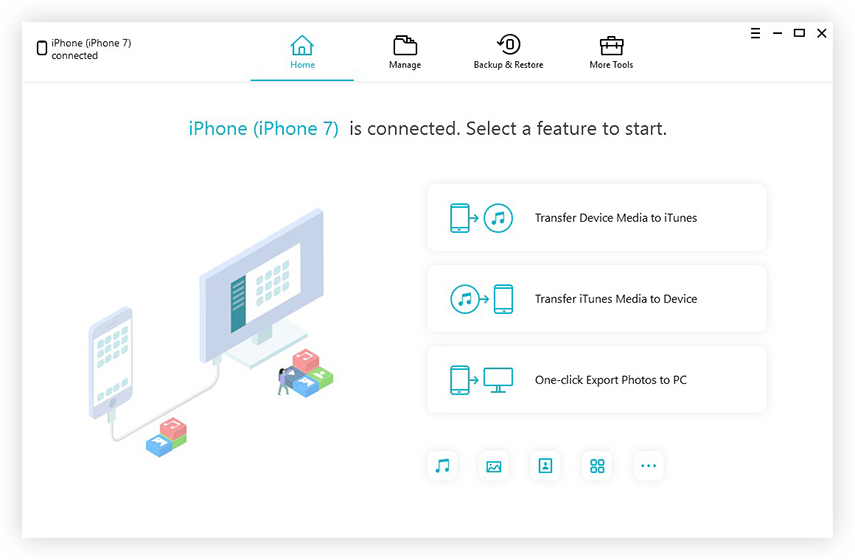
2. Faceți clic pe opțiunea „Backup & Restore” pe care o puteți vedea în bara de meniu de sus.
3. De asemenea, faceți clic pe opțiunea „Pentru a vizualiza sau restaura fișierele de rezervă anterioare” pe care le puteți găsi în colțul din stânga jos al ecranului. Toate fișierele de rezervă create de iTunes, precum și iCareFone vor fi afișate pe ecran.

4. Selectați backup-ul pentru a continua mai departe și dacă ați criptat backup-ul, atunci trebuie să introduceți parola pentru a extrage fișierele de rezervă.

5. Selectați acum fișierele pe care doriți să le restaurați și chiar puteți alege dacă doriți să exportați pe computer sau pe telefon.

În afară de aceasta, Tenorshare iCareFone are multemai multe trăsături. Acest instrument poate transfera muzică, fotografii, videoclipuri, contacte, SMS fără nicio limitare. Puteți face backup în mod liber și puteți restabili datele selectiv sau în vrac. De asemenea, este compatibil cu cele mai recente iPhone XS, iPhone XS Max și iPhone XR. Acest instrument poate transfera fișierele cu un clic și elimină automat duplicatele în timpul transferului fișierelor. Nu are nicio restricție ca în cazul copiilor de rezervă pentru iTunes și iCloud. Interfața este intuitivă și foarte simplu de utilizat cu operații ușoare. Tenorshare iCareFone acceptă mai mult de 20 de fișiere, iar procesul de copiere și restaurare este destul de rapid în comparație cu orice alte instrumente.
Așadar, acestea sunt cele 3 soluții care vă vor ajutapentru a ști unde salvează iTunes backup-urile pe computer / Mac. Toate cele trei metode vor face sarcina dorită, dar utilizarea iCareFone va fi mai convenabilă. Acest instrument are mai multe caracteristici, în afară de backup și restaurare a datelor. Vă salvează chiar și iPhone-ul de problemele comune ale iOS și vă permite să organizați datele așa cum ați preferat. Spuneți-ne în secțiunea de comentarii de mai jos ce credeți despre utilizarea iCareFone.
</ P>


![[Problema rezolvată] iTunes nu a putut face backup pentru iPhone](/images/itunes-tips/issue-solved-itunes-could-not-backup-iphone.jpg)






